您可以通过系统信息应用程序(在早期的 MacOS 版本中称为 System Profiler)轻松检查连接到 Mac 的显示器的刷新率。
1.按住 OPTION 键,然后单击 ? Apple 菜单
2.选择“系统信息”
3.从侧边栏中,选择“图形/显示”
4.找到 Mac 使用的活动显示器的刷新率信息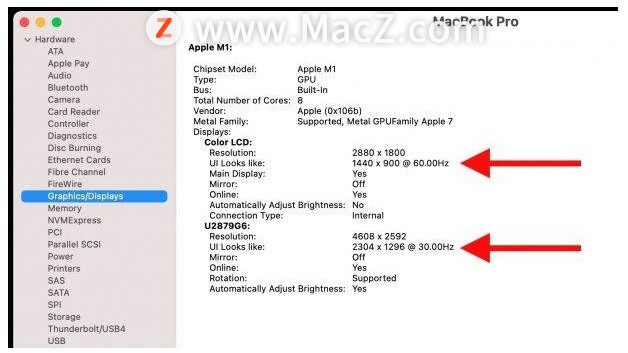 如何通过 Mac 上的显示首选项查看显示器刷新率
如何通过 Mac 上的显示首选项查看显示器刷新率
您还可以通过转到 macOS 中的显示系统首选项来查看显示器的刷新率。对于大多数 Mac 而言,这是查看内置显示器刷新率的唯一方法。
1.将显示器连接到您希望查看其刷新率的 Mac(如果您还没有这样做的话)
2.转到 ? Apple 菜单并选择“系统偏好设置”
3.选择“显示”
4.按住 OPTION / ALT 键,然后单击“缩放”以显示当前显示器的刷新率和分辨率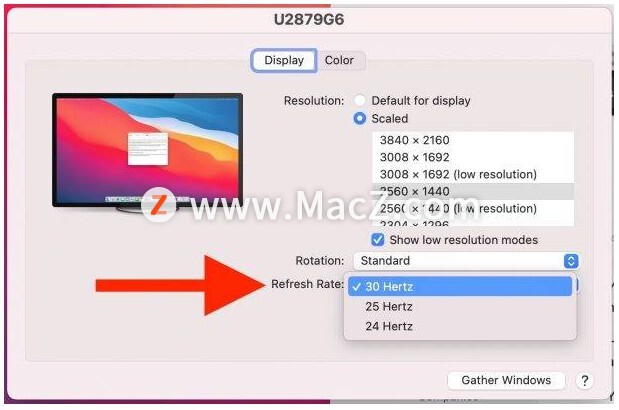 请注意,某些显示器仅支持特定分辨率下的特定刷新率,并非所有 Mac 都支持所有显示分辨率,因此虽然您的显示器在技术上可能支持 120hz 或 144hz,但这并不意味着 Mac 会支持。
请注意,某些显示器仅支持特定分辨率下的特定刷新率,并非所有 Mac 都支持所有显示分辨率,因此虽然您的显示器在技术上可能支持 120hz 或 144hz,但这并不意味着 Mac 会支持。
以上就是如何通过系统信息查看 Mac 上的显示刷新率,希望对你有所帮助,想了解更多Mac知识,请关注MacZ.com。
攻略专题
查看更多-

- 《七日世界》全地图密藏位置大全一览
- 249 2025-01-27
-

- 《燕云十六声》花下眠隐藏任务攻略
- 232 2025-01-27
-

- 《最终幻想14水晶世界》乌洛萨帕宠物获得方法
- 171 2025-01-27
-

- 《最终幻想14水晶世界》猫头小鹰宠物获得方法
- 213 2025-01-27
-

- 《最终幻想14水晶世界》小刺猬获得方法
- 252 2025-01-27
-

- 《最终幻想14水晶世界》青鸟宠物获得方法
- 232 2025-01-27
热门游戏
查看更多-

- 快听小说 3.2.4
- 新闻阅读 | 83.4 MB
-

- 360漫画破解版全部免费看 1.0.0
- 漫画 | 222.73 MB
-

- 社团学姐在线观看下拉式漫画免费 1.0.0
- 漫画 | 222.73 MB
-

- 樱花漫画免费漫画在线入口页面 1.0.0
- 漫画 | 222.73 MB
-

- 亲子餐厅免费阅读 1.0.0
- 漫画 | 222.73 MB
-






